在现代社会中,操作系统是电脑运行的核心,而Windows10是目前最受欢迎的操作系统之一。如果你想给你的电脑安装上全新的Windows10系统,本文将为你提供详细的教程,教你如何通过U盘来启动安装Windows10系统。
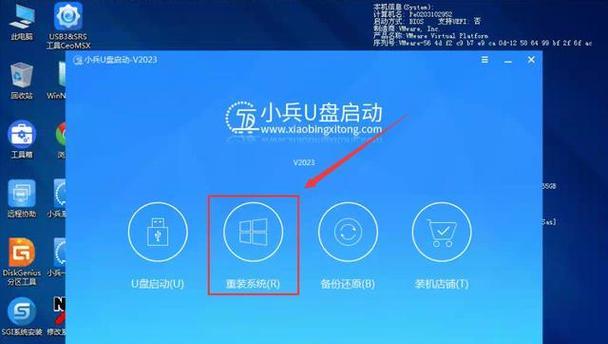
1.准备工作
在开始之前,你需要准备一个容量不小于8GB的U盘,并确保其中没有重要的数据,因为这个过程将会格式化U盘并清除所有数据。

2.下载Windows10镜像文件
在官方网站上下载Windows10操作系统的镜像文件,确保选择与你电脑版本相对应的版本。
3.准备U盘
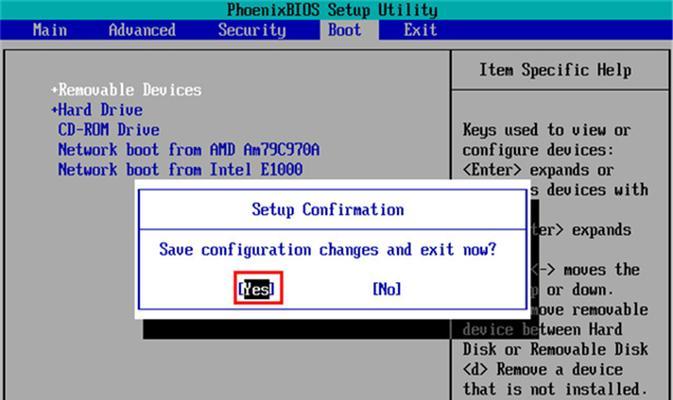
使用一个工具,如Rufus或者Windows10下载工具,将下载好的Windows10镜像文件写入U盘中,并将其格式化为NTFS文件系统。
4.设置BIOS
重启你的电脑,并在开机时按下相应的快捷键进入BIOS设置界面。在启动选项中选择从U盘启动,并保存设置并退出。
5.启动U盘
将准备好的U盘插入电脑的USB接口,并重新启动电脑。此时,你的电脑应该会从U盘启动。
6.进入Windows10安装界面
等待一段时间,直到电脑显示出Windows10的安装界面。在这个界面上,你可以选择安装语言、时间和货币格式等相关设置。
7.接受许可协议
阅读并接受Windows10的许可协议,然后点击下一步。
8.选择安装类型
在安装类型界面上,选择“自定义:仅安装Windows(高级)”选项,然后选择你想要安装Windows10的分区。
9.开始安装
点击“下一步”按钮,开始安装Windows10操作系统。此时,系统将会进行文件复制和设置。
10.完成安装
等待一段时间,直到系统安装完成并重启电脑。之后,你需要按照系统提示进行一系列的设置,如设置用户账户、网络连接等。
11.更新系统
进入系统后,打开设置界面,点击“更新与安全”选项,并检查是否有可用的系统更新。如果有更新可用,务必下载并安装它们。
12.安装驱动程序
到电脑制造商的官方网站上下载并安装相应的驱动程序,以确保电脑的正常运行。
13.安装常用软件
下载并安装你常用的软件程序,如浏览器、办公软件等,以满足你的日常需求。
14.个性化设置
根据个人喜好进行系统的个性化设置,如更改桌面壁纸、设置屏幕保护程序等。
15.备份数据
在完成安装和设置之后,务必备份你重要的数据,以防止意外数据丢失。
通过这个简单的教程,你现在应该已经了解了如何使用U盘来启动安装Windows10系统。记住,安装系统时要谨慎,并及时备份重要数据。希望这个教程对你有所帮助,让你的电脑焕然一新。







